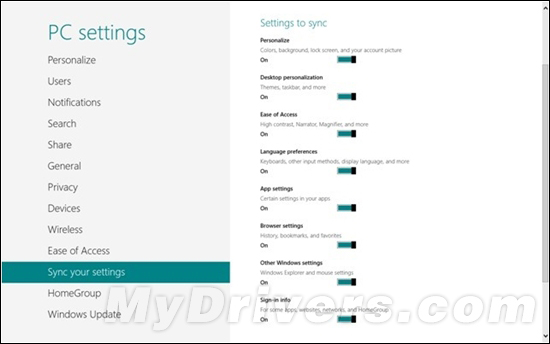隨著Windows 8 Beta的臨近,微軟匯總了用戶的反饋信息,再次對windows 8 beta版的一些關鍵功能進行了介紹。包括windows 8的文件復制、資源管理器等。
沖突:在解決文件名沖突時識別重復的文件
在復制或移動文件並遭遇文件名沖突時,Windows 8提供了一種全新的體驗。
用戶聲音:如果“選擇”對話框中能有一個對比按鈕,用以查看兩個文件是否相同,那就太好了!
通常情況下,兩個文件擁有相同的文件名是因為復制操作,在兩個完全相同的文件間進行選擇是毫無意義的,對於復制操作和移動操作均是如此。Windows 8 Beta中,微軟在“詳細解決沖突對話框中”新增了一個選項,幫助用戶避免不必要的選擇,如下圖:
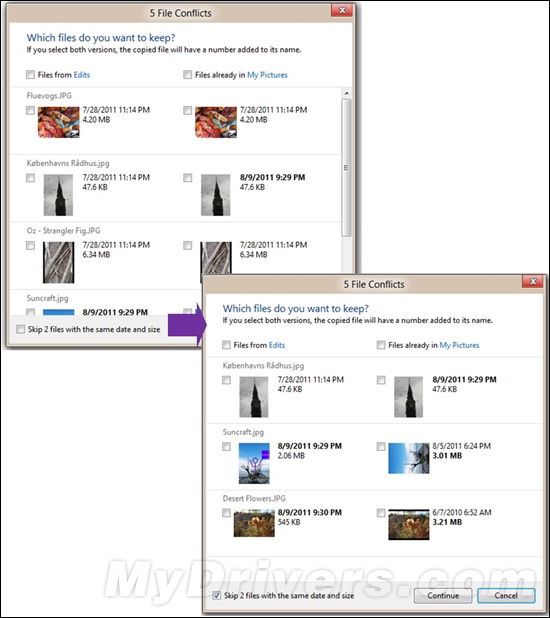
在對話框的左下角,這裡有一個選項,選中後可以“跳過日期和大小相同的兩個文件”。僅需一鍵,Windows 8 Beta就可以幫你過濾掉擁有相同文件名、日期、大小的文件,系統將跳過對這些文件的復制和移動。該功能不會增加操作的時間,支持本地和網絡上的所有系統和存儲類型。
該選項默認為不選定,用戶只需一次選定,系統今後將默認采用該配置。
復制:系統變化
用戶聲音:如果你開始了一個較大文件的拷貝,使用的是無線網絡,那麼在文件拷貝過程中如果插入了速度更快的有線網絡,系統能不能識別並利用更快的那個網絡連接?
如果拷貝的兩端都是Windows 8機器,那麼答案是肯定的,它可以自動識別並利用增強的網絡,這多虧了SMB(Sever Message Block)協議對多渠道的支持。
用戶聲音:我們可以暫停復制工作並在重啟/睡眠/休眠後繼續進行嗎?
在Windows 8 Beta中,當系統休眠或是睡眠,復制操作將自動暫停,當機器被喚醒後,你可以點擊取消暫停按鈕來繼續進行復制(為了防止系統故障,Windows 8 Beta並不會自動恢復復制工作)。
復制:處理“確認”和“中斷”
用戶聲音:能不能在復制工作結束後再顯示所有的復制“錯誤對話框”?這樣我就不用一直坐在電腦前守著了。
在拷貝操作中Windows 8提供了兩種類型的用戶提醒,“確認”和“中斷”。確認類別的比如“你確定要永久性刪除該文件?”,這種類型需要在復制工作前完成;中斷則是系統在復制時越到了問題,例如文件無法找到、文件正在使用等。
Windows 8 Beta將在移動或復制文件前顯示所有的確認類對話框。在拷貝過程中遇到的所有中斷問題都將在系統完成所能完成的全部工作後按順序顯示。
資源管理:導航窗格的滾動問題
用戶聲音:請修復Windows 7中令人不堪忍受的導航窗格滾動Bug。
微軟表示,在Windows 8 Beta中,該問題得到了解決,不會再出現在系統中。
資源管理:尊重圖片的方向元數據
用戶聲音:能否支持無損圖片旋轉?
在Windows 7和Windows 8中,JPEG圖像只有標准圖片尺寸時旋轉才是無損的。如今,資源管理器也可以識別JPEG圖片的EXIF方向信息,如果你的相機正確地對該值進行了設置,那麼就不必再手動校正方向。
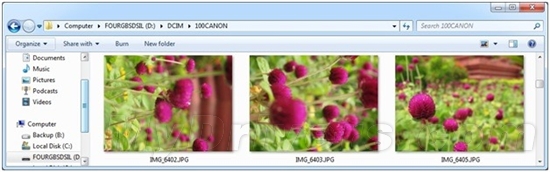
Windows 7資源管理器中的圖片顯示
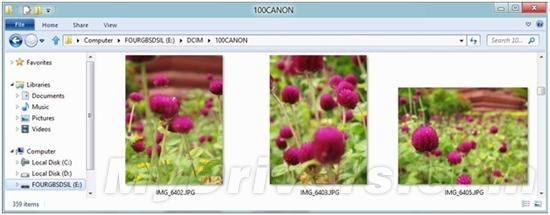
Windows 8資源管理器中的圖片顯示
資源管理器:鎖定到Start開始屏幕
用戶聲音:我的Windows 7開始菜單中的一半條目都是文件夾的快捷鍵,Windows 8的開始屏幕中將不再支持文件夾快捷鍵,我該怎麼辦?
在Windows 8 Beta中,你可以輕松地將喜愛的文件夾鎖定到開始屏幕中。資源管理器的Ribbon界面中提供了“Pin to Start”選項:
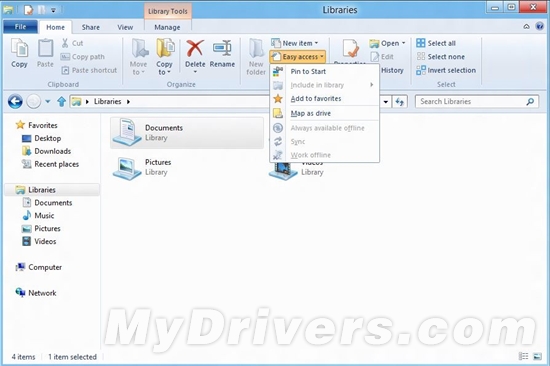
正如Windows 7中一樣,你可以將快捷鍵、可執行文件直接從資源管理器中鎖定到Start開始屏幕中。
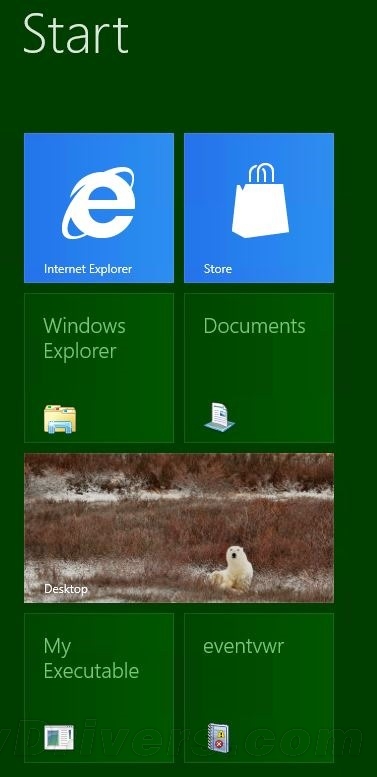
資源管理器:PowerShell
用戶聲音:雖然文件菜單中的“打開命令提示符”選項也很有用,但是我更習慣使用PowerShell。
微軟在Windows 8 Beta中也添加了“打開PowerShell提示符”,如下圖:
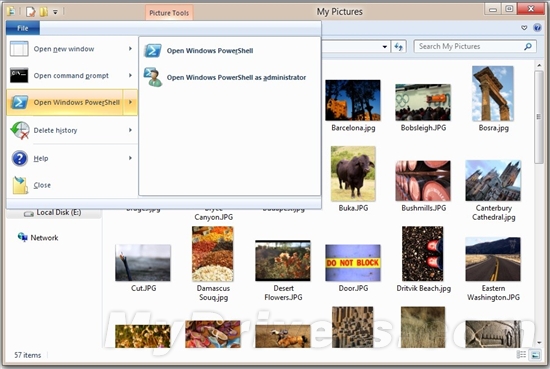
資源管理器:Ribbon界面的變化
Ribbon默認最小化:
和Windows 8開發者預覽版中資源管理器Ribbon界面最大化顯示不同,Windows 8 Beta中的Ribbon默認將采用最小化顯示。這樣可以免於讓用戶分心,同時,用戶還可以自己去發現所需要的功能。點擊右上角的向下小箭頭就可以展開Ribbon欄。
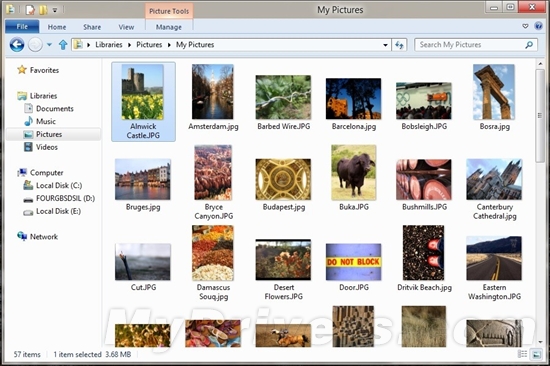
熱鍵可見性:
在Ribbon界面中,各種操作的鍵盤快捷鍵也可以輕松查看,方便用戶操作。如下圖中,“新建文件夾”按鈕的提示信息中顯示了鍵盤快捷鍵Ctrl+Shift+N。
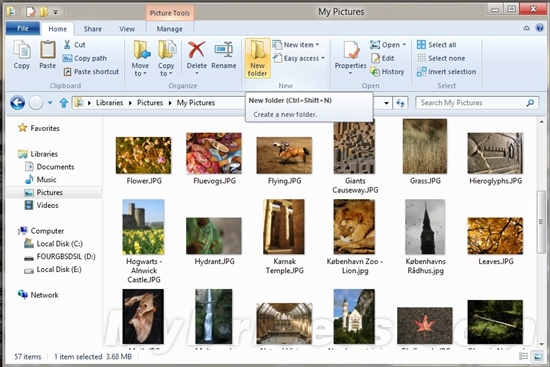
用戶設置漫游:
為了給用戶提供無縫的體驗,資源管理器的各項設置也支持漫游。在Windows 8 Beta中,資源管理器設置也添加到了可與其它Windows 8 PC同步的漫游屬性中。在“同步你的設置”界面中,你可以打開“其它Windows設置”並將資源管理器的設置漫游。